 Software-Tutorial
Software-Tutorial
 Computer Software
Computer Software
 So erstellen Sie mit nur wenigen einfachen Schritten einen gebrochenen Effekt in CorelDRAW
So erstellen Sie mit nur wenigen einfachen Schritten einen gebrochenen Effekt in CorelDRAW
So erstellen Sie mit nur wenigen einfachen Schritten einen gebrochenen Effekt in CorelDRAW
Der
php-Editor Yuzi bietet Ihnen ein einfaches Tutorial zur Verwendung von CorelDRAW zum Erstellen eines gebrochenen Effekts. Der gebrochene Effekt kann Designarbeiten eine einzigartige visuelle Wirkung verleihen und sie lebendiger und interessanter machen. In diesem Tutorial gehen wir ein paar einfache Schritte durch, die Ihnen dabei helfen, ganz einfach einen atemberaubenden Splittereffekt zu erzielen. Egal, ob Sie Anfänger oder jemand mit etwas Designerfahrung sind, mit diesem Tutorial können Sie schnell loslegen und Ihre kreativen Ideen verwirklichen. Lass uns einen Blick darauf werfen!
Die spezifischen Vorgänge sind wie folgt:
1. Öffnen Sie die CorelDRAW-Software, importieren Sie das Bild und klicken Sie auf [Zeichenwerkzeuge] in der linken Symbolleiste
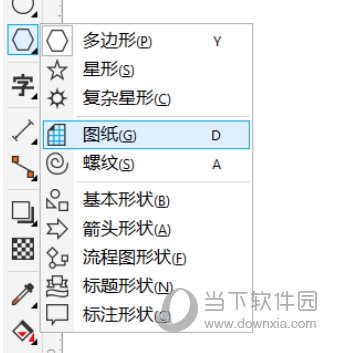
2. Legen Sie die Anzahl der Zeilen und Spalten der Zeichnung fest die obere Eigenschaftsleiste. Lassen Sie uns über die Skalierung der Zeichnung auf die gleiche Größe wie das Bild sprechen
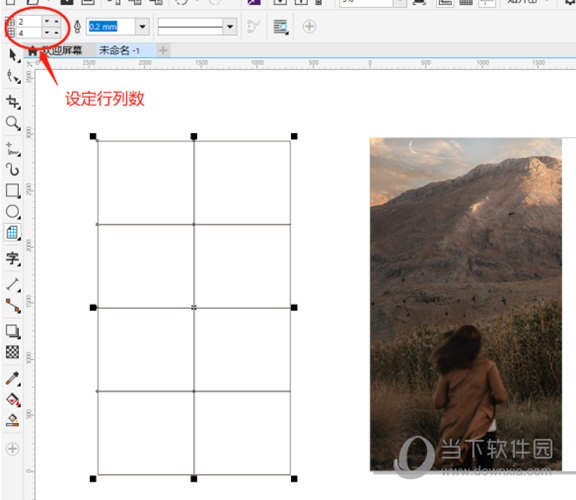
Drittens wählen Sie nach dem Zeichnen der Zeichnung die Füllfarbe in der Objekteigenschaftsleiste rechts aus, und dann wähle ich Wählen Sie keine Farbe für den Umriss der Zeichnung. Nachdem Sie die Farbe eingegeben haben, können Sie die Überlappungssituation deutlich erkennen, wenn sich das Bild und die Zeichnung im nachfolgenden Vorgang überlappen. Wenn Sie keine Farbe für den Zeichnungsumriss auswählen, wird kein schwarzer Rahmen erzeugt, wenn das nachfolgende Bild einen gebrochenen Effekt aufweist
4. Klicken Sie mit der rechten Maustaste auf das Bild, halten Sie die Maustaste gedrückt und ziehen Sie es in die Zeichnung. Um den Umriss der Zeichnung auszurichten, klicken Sie dann auf [In PowerClip], um das Bild in die Zeichnung einzufügen 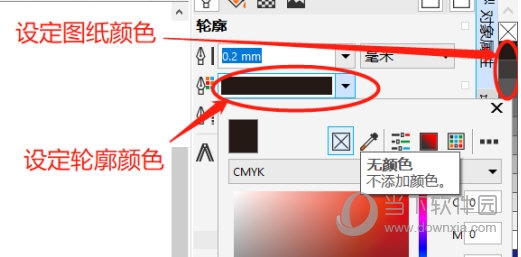
5 . Dann klicken wir mit der rechten Maustaste auf das Bild und klicken auf [Gruppierung des Objekts aufheben] 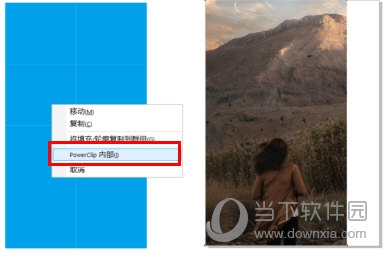
6. Nachdem wir die Gruppierung der Objekte aufgehoben haben, klicken wir auf das [Formwerkzeug] in der linken Symbolleiste und dann auf das kleine Raster, das nach dem getrennt wurde Gruppierung aufheben 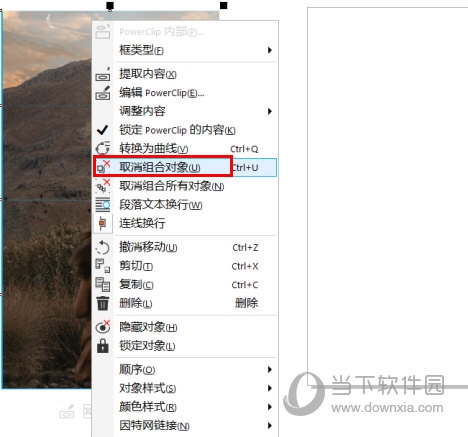
7. Abschließend verwenden wir das [Auswahlwerkzeug]. Dieses kleine Raster kann verschoben und gedreht werden, um dem Bild einen gebrochenen Effekt zu verleihen. 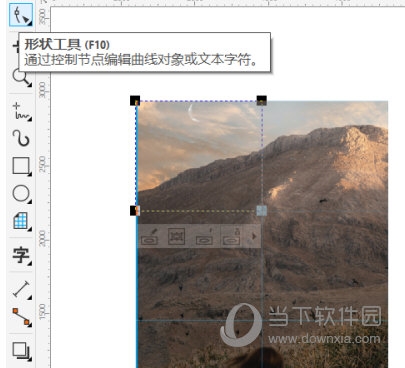
Mit der oben genannten Methode zum Ändern der Form können auch andere Bilder erstellt werden Bei defekten Effekten kommt es auf die eigene Situation des Benutzers an. Das Obige ist das CorelDRAW-bezogene Tutorial des Herausgebers. Die Neuigkeiten können jedem helfen! 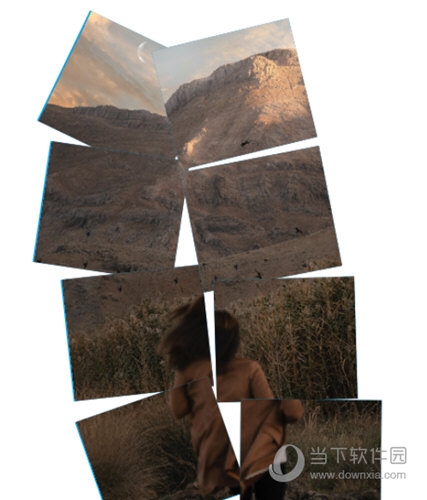
Das obige ist der detaillierte Inhalt vonSo erstellen Sie mit nur wenigen einfachen Schritten einen gebrochenen Effekt in CorelDRAW. Für weitere Informationen folgen Sie bitte anderen verwandten Artikeln auf der PHP chinesischen Website!

Heiße KI -Werkzeuge

Undresser.AI Undress
KI-gestützte App zum Erstellen realistischer Aktfotos

AI Clothes Remover
Online-KI-Tool zum Entfernen von Kleidung aus Fotos.

Undress AI Tool
Ausziehbilder kostenlos

Clothoff.io
KI-Kleiderentferner

AI Hentai Generator
Erstellen Sie kostenlos Ai Hentai.

Heißer Artikel

Heiße Werkzeuge

Notepad++7.3.1
Einfach zu bedienender und kostenloser Code-Editor

SublimeText3 chinesische Version
Chinesische Version, sehr einfach zu bedienen

Senden Sie Studio 13.0.1
Leistungsstarke integrierte PHP-Entwicklungsumgebung

Dreamweaver CS6
Visuelle Webentwicklungstools

SublimeText3 Mac-Version
Codebearbeitungssoftware auf Gottesniveau (SublimeText3)

Heiße Themen
 Wie man Rockstar -Konto von Steam entschließt
Mar 11, 2025 pm 07:39 PM
Wie man Rockstar -Konto von Steam entschließt
Mar 11, 2025 pm 07:39 PM
In diesem Artikel wird erläutert, wie ein Rockstar Games Social Club -Account von Steam entnommen wird. Der Prozess umfasst die Verwendung des Rockstar Games -Launcher, um verknüpfte Konten zu verwalten, die Steam -Verbindung zu entfernen, ohne sich auf den Spielerschritt oder den zukünftigen Steam Purc auszuregen
![[Bewährt] Dampffehler E87 Fix: Holen Sie sich in Minuten wieder Spielen!](https://img.php.cn/upload/article/202503/18/2025031817560457401.jpg?x-oss-process=image/resize,m_fill,h_207,w_330) [Bewährt] Dampffehler E87 Fix: Holen Sie sich in Minuten wieder Spielen!
Mar 18, 2025 pm 05:56 PM
[Bewährt] Dampffehler E87 Fix: Holen Sie sich in Minuten wieder Spielen!
Mar 18, 2025 pm 05:56 PM
In Artikel werden Ursachen des Dampffehlers E87 erörtert, einschließlich Netzwerkprobleme, Sicherheitssoftware, Serverproblemen, veralteten Clients und beschädigten Dateien. Bietet Präventions- und Lösungsstrategien. [159 Zeichen]
 Warum wird Steam so langsam heruntergeladen?
Mar 11, 2025 pm 07:36 PM
Warum wird Steam so langsam heruntergeladen?
Mar 11, 2025 pm 07:36 PM
Slow Steam -Downloads stammen aus verschiedenen Faktoren: Netzwerküberlastung (Home oder ISP), Dampf-/Game -Server -Probleme, begrenzte Bandbreiten, hohe Latenz und Computerhardware -Einschränkungen. Fehlerbehebung beinhaltet die Überprüfung der Internetgeschwindigkeit und die Optimierung der Dampfabteilung
 Dampffehler E87: Was es ist & amp; Wie man es behebt
Mar 18, 2025 pm 05:51 PM
Dampffehler E87: Was es ist & amp; Wie man es behebt
Mar 18, 2025 pm 05:51 PM
Dampffehler E87 tritt aufgrund von Verbindungsproblemen während der Steam -Client -Aktualisierungen oder -starts auf. Beheben Sie es durch Neustart von Geräten, Überprüfung des Serverstatus, Ändern von DNS, Deaktivieren von Sicherheitssoftware, Löschen von Cache oder Neuinstallation von Dampf.
 Easy Fix: Dampffehler E87 erklärt & amp; Gelöst
Mar 18, 2025 pm 05:53 PM
Easy Fix: Dampffehler E87 erklärt & amp; Gelöst
Mar 18, 2025 pm 05:53 PM
Dampffehler E87, verursacht durch Konnektivitätsprobleme, kann durch Neustart, Überprüfung des Internets und das Löschen von Cache behoben werden. Das Anpassen der Dampfeinstellungen hilft, zukünftige Ereignisse zu verhindern.
 So fügen Sie Seitenzahlen in Google Docs hinzu
Mar 14, 2025 pm 02:57 PM
So fügen Sie Seitenzahlen in Google Docs hinzu
Mar 14, 2025 pm 02:57 PM
In den Artikel wird angegeben, wie Sie die Seitenzahlen in Google-Dokumenten hinzufügen, anpassen, von einer bestimmten Seite entfernen und mit Schritt-für-Schritt-Anweisungen in Google-Dokumenten entfernen.
 So beheben Sie Dampffehlercode E87: Die ultimative Anleitung
Mar 18, 2025 pm 05:51 PM
So beheben Sie Dampffehlercode E87: Die ultimative Anleitung
Mar 18, 2025 pm 05:51 PM
In Artikeln wird die Fixierung des Dampffehler -Codes E87 erläutert, das durch Netzwerkprobleme, beschädigte Dateien oder Clientprobleme verursacht wird. Bietet Schritte zur Fehlerbehebung und Präventionstipps.
 Dampffehler E87: Warum es passiert & amp; 5 Möglichkeiten, es zu beheben
Mar 18, 2025 pm 05:55 PM
Dampffehler E87: Warum es passiert & amp; 5 Möglichkeiten, es zu beheben
Mar 18, 2025 pm 05:55 PM
Dampffehler E87 stört das Spielen bei Dampf aufgrund von Konnektivitätsproblemen. In dem Artikel werden Ursachen wie instabiler Internet- und Serverüberladungen erläutert und bietet Korrekturen wie das Neustart von Steam und das Überprüfen von Updates.





